윈도우 11에서 탐색기를 통해 내 PC를 누르면 나타나는 라이브러리 폴더를 삭제하는 방법입니다. 3D 개체라는 사용하지 않는 폴더는 물론 다운로드, 동영상, 문서 등의 폴더 바로가기를 삭제하는 방법을 알아봅시다.
윈도우 11의 내 PC 폴더
윈도우 11을 사용하면서 유용하게 사용했던 단축키는 Win+E로 윈도우 탐색기를 불러오는 단축키였습니다. 여러 폴더를 왔다갔다 할 때 자주 사용했는데, 내 PC 아이콘을 누를 때마다 상단에 뜨는 라이브러리 폴더들이 상당히 거슬리더군요.
게다가 어느 날 문제가 생겨서 포맷을 했더니 3D 개체라는 전혀 사용하지 않는 폴더도 추가되었습니다. 게다가 사라지지도 않지요. 3D 개체 바로가기를 삭제하는 김에 나머지 라이브러리 폴더들도 삭제하는 방법에 대해 알아보겠습니다.
내 PC 라이브러리 폴더 삭제
지금부터 내 PC를 눌렀을 때 나오는 라이브러리 폴더들을 삭제할 겁니다. 문서, 다운로드, 동영상, 사진, 바탕화면 등의 폴더를 삭제하여 앞으로 내 PC를 누르면 깔끔하게 장치 및 드라이브만 나오게 할 예정입니다.
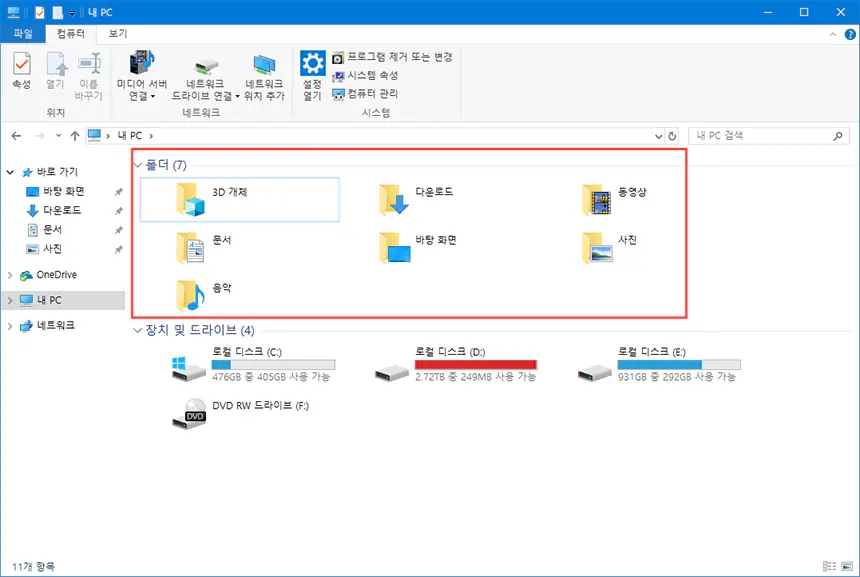
정확히 삭제하려는 폴더들의 이미지입니다. 윈도우 탐색기→내 PC를 눌렀을 때 보이는 폴더들이죠.
레지스트리를 이용하여 제거하는 방법을 알려드리겠습니다. 직접 열어서 삭제하셔도 되고, 제가 첨부한 파일을 다운받아 실행하셔도 됩니다.
둘 다 원리를 똑같으므로 첨부 파일로 제거하면 편합니다만 레지스트리를 건드리는 것이라 불안하다면 우클릭→편집으로 *.reg 파일의 내용을 확인하거나 직접 레지스트리에 들어가서 삭제하시면 되겠습니다.
레지스트리 파일을 통해 제거
제가 첨부한 파일들을 이용해 제거나 복원을 할 수 있습니다. 제거했다가 나중에 마음에 들지 않는다면 '윈도우10 라이브러리 복원' 파일을 실행하여 복원할 수 있습니다.
자세한 사용 방법은 아래를 확인해주세요.
사용 방법
제거 방법
- '윈도우11 라이브러리 제거.reg' 파일을 우클릭하여 병합하기.
- 만약에 일부 폴더만 삭제하고 싶다면 우클릭하여 편집을 누른 뒤, 주석을 보고 아래 취소선처럼 살려둘 코드를 지워버리면 그 부분은 제거되지 않습니다.
//다운로드
[-HKEY_LOCAL_MACHINE\SOFTWARE\Microsoft\Windows\CurrentVersion\Explorer\MyComputer\NameSpace\{088e3905-0323-4b02-9826-5d99428e115f}]복원 방법
복원 역시 제거 방법처럼 제외할 폴더는 코드를 지워버리시면 됩니다.
2. 직접 제거하기
직접 레지스트리 편집기를 열어서 삭제할 수도 있습니다. 방식은 똑같으므로 경로가 이렇구나 궁금하신 분만 알아두고 파일로 제거하시는 걸 추천합니다.
레지스트리 실행하기
실행(Win+R)을 열어 regedit 입력하여 레지스트리 편집기를 불러옵니다.
이후 아래 경로로 이동하세요.
HKEY_LOCAL_MACHINE\SOFTWARE\Microsoft\Windows\CurrentVersion\Explorer\MyComputer\NameSpace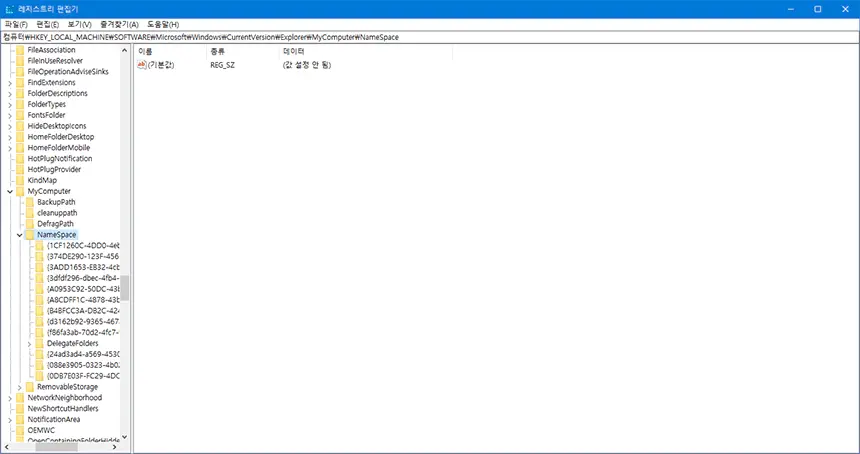
삭제하고 싶은 폴더 키 제거하기
다른 키들을 함부로 삭제하면 윈도우가 고장날 수 있으니 아래 값들만 제거하세요.
다운로드 : {088e3905-0323-4b02-9826-5d99428e115f}
사진 : {24ad3ad4-a569-4530-98e1-ab02f9417aa8}
음악 : {3dfdf296-dbec-4fb4-81d1-6a3438bcf4de}
문서 : {d3162b92-9365-467a-956b-92703aca08af}
동영상 : {f86fa3ab-70d2-4fc7-9c99-fcbf05467f3a}
바탕화면 : {B4BFCC3A-DB2C-424C-B029-7FE99A87C641}
3D개체 : {0DB7E03F-FC29-4DC6-9020-FF41B59E513A}
베리 나이스 굿~~ 윈도10 라이브러리 제거 reg 파일로 한방에 싹 해결.